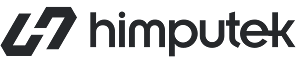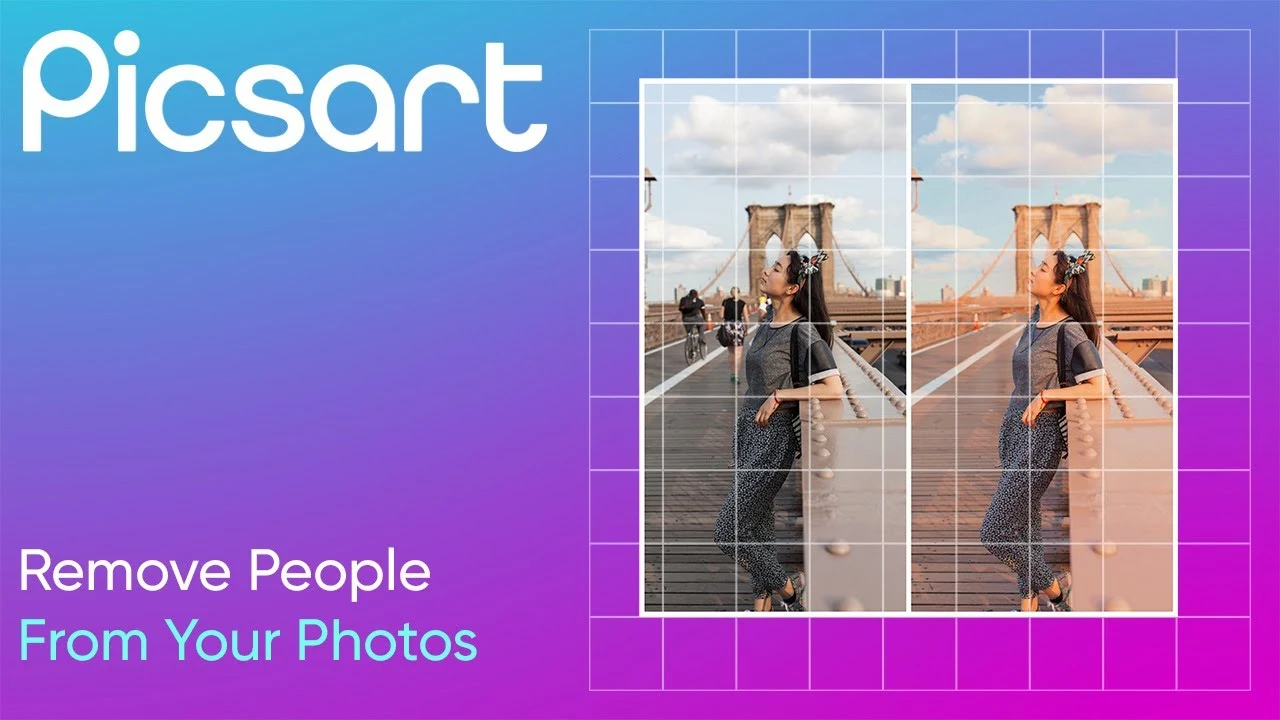Cara Menghapus Objek di Foto dengan Picsart
Himputek.net - Menghapus objek dari foto atau gambar adalah salah satu keahlian yang berguna ketika Anda ingin menyempurnakan karya visual Anda. Salah satu aplikasi yang sering digunakan untuk tugas ini adalah Picsart. Dalam artikel ini, kita akan menjelaskan langkah-langkah praktis untuk menghapus objek di Picsart.
Cara Menghapus Objek di Foto dengan Picsart
Picsart adalah sebuah aplikasi edit foto yang sangat populer di kalangan pengguna smartphone. Aplikasi ini memiliki banyak fitur menarik yang bisa kamu gunakan untuk membuat foto kamu lebih keren dan unik. Salah satu fitur yang paling berguna adalah fitur menghapus objek. Fitur ini memungkinkan kamu untuk menghilangkan objek yang tidak diinginkan di foto kamu, seperti orang asing, kabel, sampah, atau apapun yang mengganggu. Dengan fitur ini, kamu bisa membuat foto kamu lebih bersih dan rapi. Tanpa basa-basi berikut langkah menghapus sebuah objek pada Picsart:
1. Unduh dan Instal Aplikasi Picsart
Langkah pertama dalam proses ini adalah mengunduh dan menginstal aplikasi Picsart. Aplikasi ini tersedia secara gratis di Play Store untuk pengguna Android dan di App Store untuk pengguna iOS. Ukuran aplikasinya kecil, sehingga tidak akan memberatkan perangkat Anda.
2. Buka Aplikasi Picsart
Setelah berhasil menginstal aplikasi, buka Picsart. Ketika Anda pertama kali membuka aplikasi ini, mungkin akan ada iklan yang mengajak Anda untuk menjadi anggota Picsart Gold dengan masa percobaan gratis selama 7 hari. Anda dapat memilih untuk mengabaikannya jika tidak berminat.
3. Tekan Tombol Plus (+) untuk Mulai
Langkah berikutnya adalah menekan tombol plus (+) yang biasanya terletak pada tampilan awal aplikasi. Ini akan memungkinkan Anda untuk memulai proses pengeditan foto.
4. Pilih Foto Objek
Setelah menekan tombol "Plus," Anda dapat memilih foto atau gambar yang ingin Anda edit. Kemudian, tentukan objek yang ingin dihapus. Setelah selesai, ketuk opsi "Alat."
5. Menghapus Objek
Untuk menghapus objek di Picsart, Anda perlu menentukan dan melakukan seleksi objek yang ingin dihilangkan. Caranya adalah dengan menandai seluruh bagian dari objek tersebut. Setelah selesai, cukup tekan tombol "Hapus." Dengan demikian, objek yang mengganggu akan otomatis terhapus dari gambar atau foto Anda. Jika hasil editan belum sempurna atau ada bayangan yang tersisa di sekitar gambar, Anda dapat menggunakan opsi "Alat" untuk memperbaikinya.
6. Pilih Latar Belakang yang Cocok
Selanjutnya, Anda dapat memilih latar belakang yang ada di sekitar area yang telah dihapus sebelumnya. Pilih area latar yang memiliki warna yang serupa dengan yang telah dihapus untuk menutupnya dengan baik. Perbaiki hasil editan dengan sentuhan terakhir agar gambar yang dihasilkan terlihat lebih sempurna. Anda bisa menggunakan kuas untuk menyempurnakan bayangan yang mungkin masih tersisa. Ulangi langkah ini jika diperlukan untuk mendapatkan hasil yang lebih memuaskan.
7. Klik Tanda Centang
Setelah memeriksa hasil editan Anda, pastikan semuanya terlihat baik. Jika sudah, cukup klik tanda centang yang terletak di pojok kanan atas aplikasi Picsart.
8. Simpan Hasil Editan
Langkah terakhir adalah menyimpan hasil editan Anda. Untuk melakukannya, pilih tombol panah, lalu pilih "Simpan." Gambar atau foto akan secara otomatis tersimpan di perangkat ponsel Anda.
Sekarang Anda memiliki panduan praktis untuk menghapus objek di Picsart. Dengan mengikuti langkah-langkah ini, Anda dapat meningkatkan kemampuan pengeditan foto Anda dan menciptakan karya yang lebih menarik. Selamat mencoba!
Kesimpulan
Itulah cara menghapus objek di foto dengan picsart yang bisa kamu coba sendiri. Dengan menggunakan fitur ini, kamu bisa membuat foto kamu lebih menarik dan profesional tanpa perlu menggunakan alat edit foto yang rumit atau mahal. Selamat mencoba!